win11电脑本地账户更改用户名 Win11修改用户名的教程
更新时间:2024-10-22 09:53:02作者:xtliu
Win11操作系统带来了许多新的功能和体验,其中之一就是本地账户更改用户名的操作,在Win11修改用户名的教程中,我们可以通过简单的步骤轻松地更改我们电脑上的用户名,让我们的账户更加个性化。无论是想要更改用户名为自己的昵称,还是想要更改为个性化的名称,都可以在Win11中轻松实现。让我们一起来看看如何在Win11中修改用户名吧!
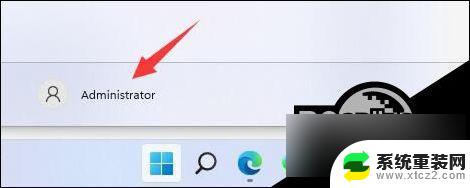
第一步
右键桌面此电脑,打开“管理”。
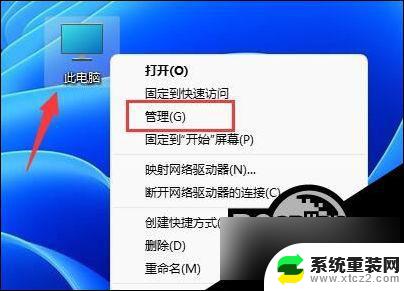
第二步
展开“本地用户和组”,双击打开“用户”。
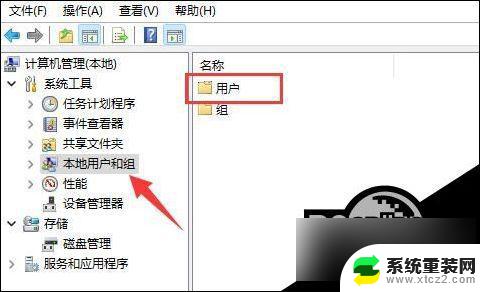
第三步
右键想要修改用户名的账户,打开“属性”。
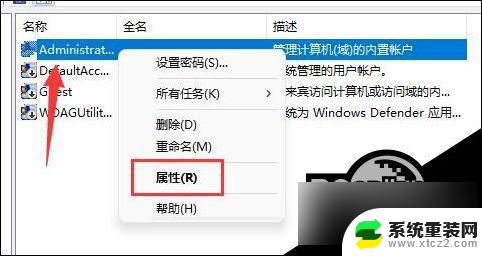
第四步
在“全名”下输入想要的名称。
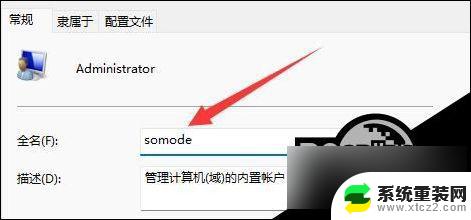
第五步
修改完成后,重启电脑就可以看到账户名称修改成功了。

如果你使用了微软账号登录,那么需要进入微软官网修改。
以上就是win11电脑本地账户更改用户名的全部内容,有出现这种现象的小伙伴不妨根据小编的方法来解决吧,希望能够对大家有所帮助。
win11电脑本地账户更改用户名 Win11修改用户名的教程相关教程
- win11本地账户怎么改用户名 win11本地账户改名步骤
- 家庭版win11更改用户名 Win11用户名修改教程
- 如何更改win11用户名称 Win11用户名修改教程
- 怎么修改账户信息的用户名win11 Win11用户账户如何更改用户名
- win11用户账户没有更改账户名称选项 windows11账户名称更改教程
- win11怎么更改设置里的账户名称 win11账户名称修改方法
- win11系统修改用户名 Win11如何修改电脑用户名
- 如何修改win11用户名 Win11用户名修改方法
- win11更改账户信息名称 win11账户名称怎么改
- win11系统电脑如何更改登录账户名称 win11账户名称修改方法
- win11inode屏保密码 win11屏保密码设置教程
- win11怎么打开后台任务 Win11系统中如何在后台运行新任务
- 怎么打开屏幕录像 Win11系统自带录屏操作步骤
- win11如何调整多任务栏不合并 Win11任务栏怎么调整不合并
- 电脑屏幕常亮在哪里设置win11 win11屏幕常亮设置方法
- win11谷歌浏览器intnet安全选项在哪里 IE浏览器安全选项在哪里设置
win11系统教程推荐
- 1 win11inode屏保密码 win11屏保密码设置教程
- 2 电脑屏幕常亮在哪里设置win11 win11屏幕常亮设置方法
- 3 win11切换到本地账户怎么操作 win11本地账户切换方法
- 4 win11照片只能打开桌面图片 Win11升级24H2后图片无法打开怎么办
- 5 win11如何更改为用本地账号登录 win11改用本地账户登录的详细操作指南
- 6 win11登录微软账号出错啦 Win11系统无法登陆microsoft账户怎么办
- 7 win11缩放比例软件 win11调整分辨率和缩放比例的方法
- 8 win11不能连接局域网共享文件夹 Win11 24H2共享文档NAS无法进入解决方法
- 9 win11怎么设置时间有秒 Win11怎么设置任务栏时间显示秒
- 10 win11文件夹图片预览放大 win11放大镜放大缩小快捷键设置指南